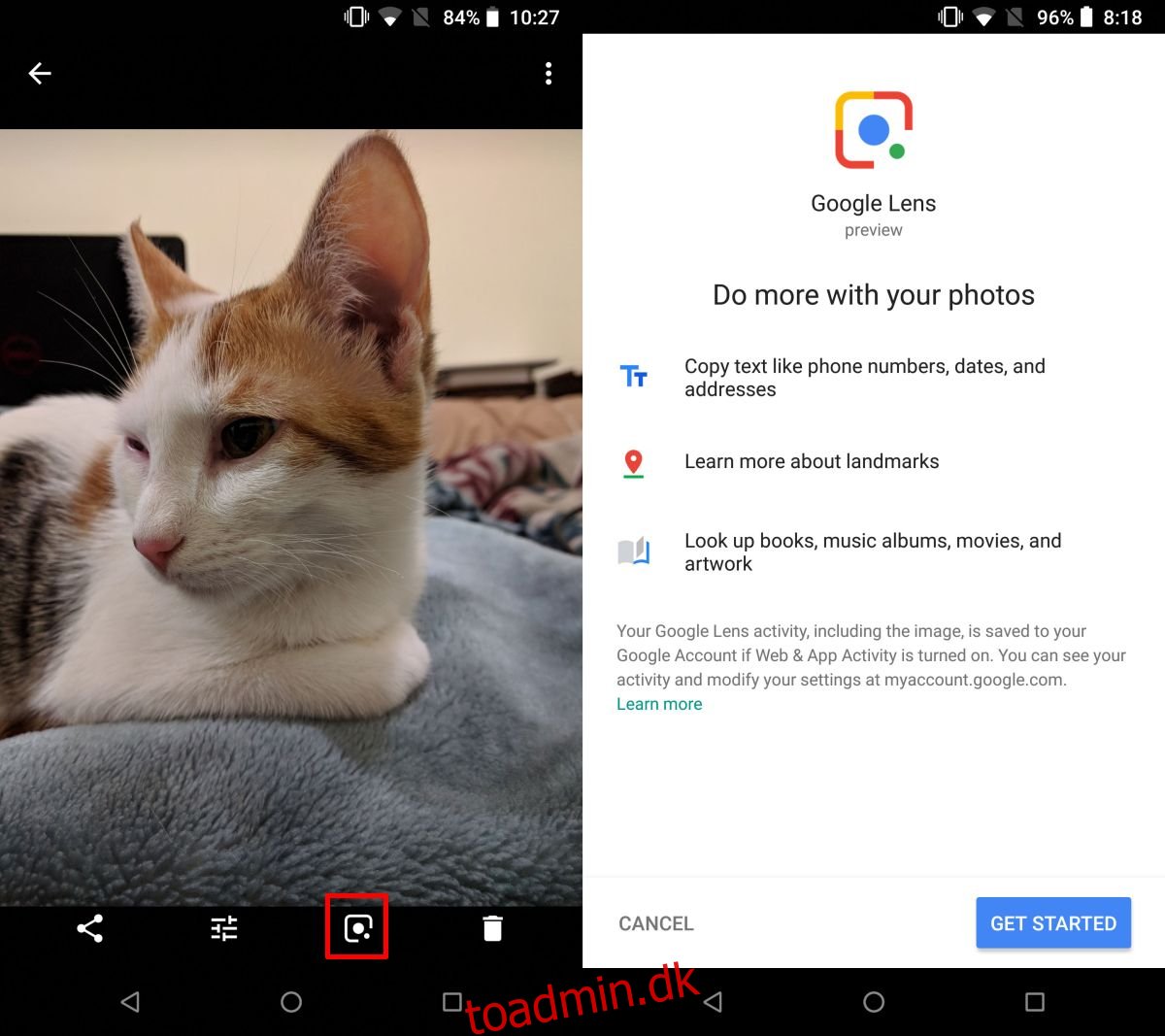Google Lens er en pæn funktion, som Google annoncerede til Pixel-enheder sidste år. Det er en sofistikeret fotoscanningsfunktion, der identificerer elementer på dine fotos og giver yderligere oplysninger om dem. Funktionen er beregnet til at hjælpe med at identificere vigtige bygninger eller vartegn, men den arbejder efter sigende også med bøger og andre objekter for at give kontekstuel information. Google har nu gjort funktionen tilgængelig for alle Android- og iOS-brugere.
Google Lens fungerer via den officielle Google Fotos-app. Android-brugere har sandsynligvis allerede denne app på deres enheder. iOS-brugere kan downloade det fra App Store. Funktionen udrulles pr. konto. Din app har muligvis funktionen på den, men hvis den ikke er tilgængelig for din konto, kan du muligvis ikke se den.
Google siger, at en bruger skal have “engelsk” indstillet som det lokale sprog på deres telefon for at bruge Google Lens, men det garanterer ikke, at du vil se det.
Google Lens
Opdater Google Fotos-appen på din Android-telefon eller iPhone. Åbn appen, og vælg et billede for at se. Hvis du ser Google Lens-knappen vist nedenfor, betyder det, at Google Lens er tilgængelig på din konto. Tryk på den, og du vil se introduktionsskærmen for funktionen. Tryk på ‘Kom godt i gang’.
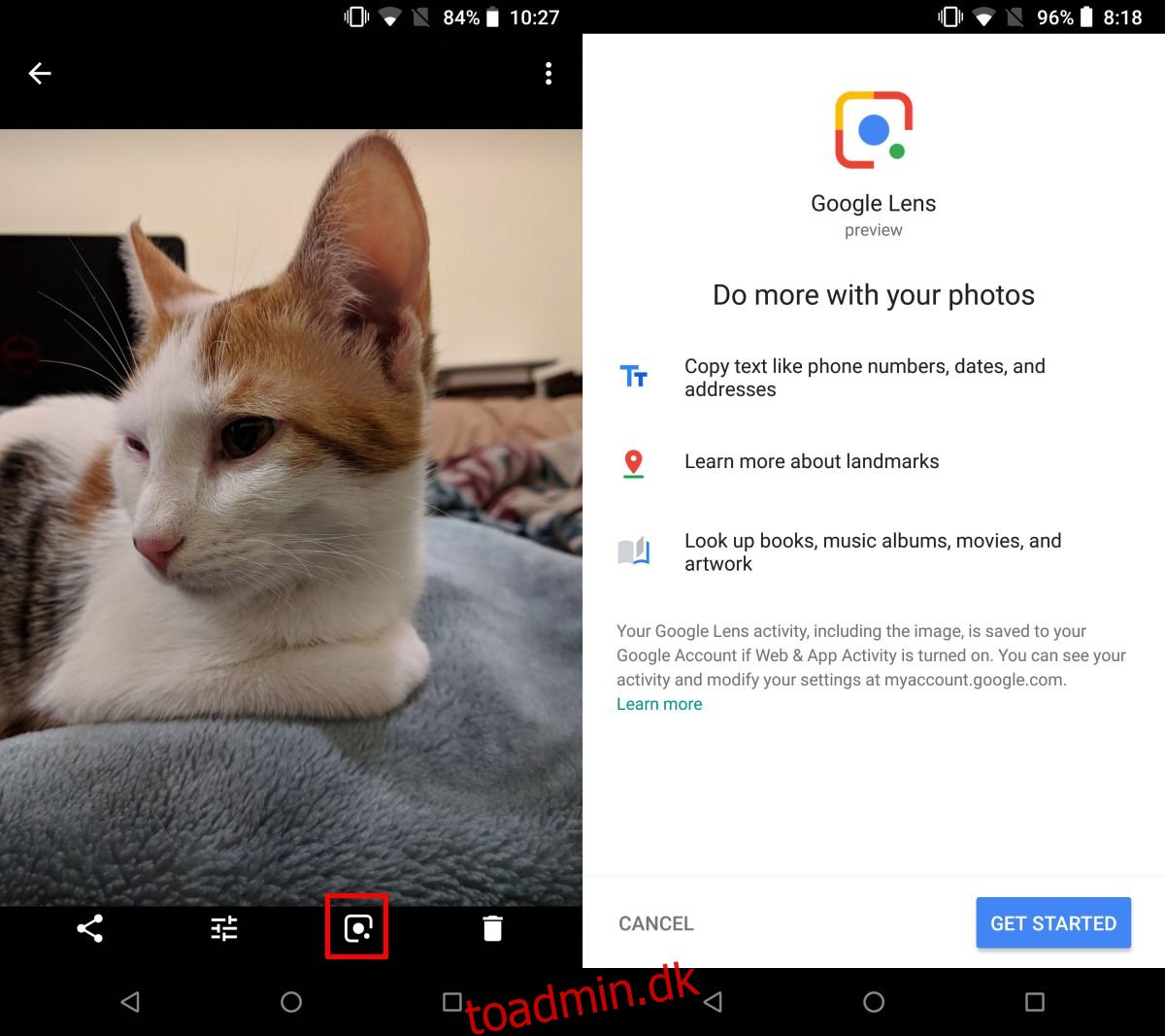
Når du har aktiveret Google Lens, kan du trykke på Google Lens-knappen for at vise dig en kort animation på dit billede, der angiver, at det bliver scannet. Når scanningen er fuldført, vil du se, hvilke relevante oplysninger Google Lens fandt for dit billede.
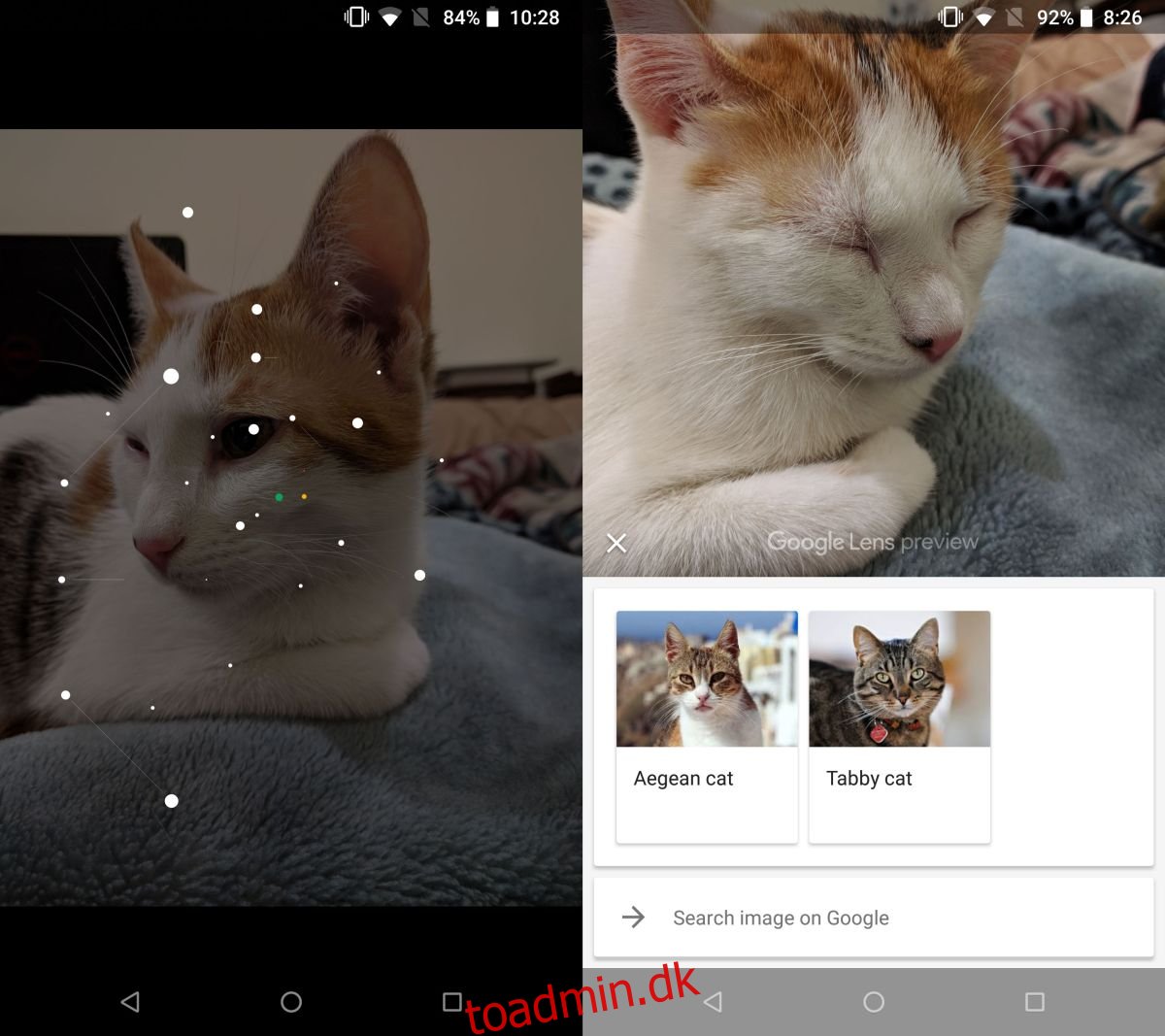
Funktionen er ikke idiotsikker. Faktisk lykkedes det ikke at finde noget på et foto af en usædvanlig populær bog. Det lykkedes endda ikke at læse forfatterens navn. Google Lens ser ikke ud til at klare sig godt med tekst, og løftet om at vise en boganmeldelse gik ikke godt, fordi det ikke kunne ‘se’ objektet særlig godt. Sammenlignet med det var den i stand til at identificere min kat, uanset hvor absurd hun sov på billedet, uden problemer.
Tving til at aktivere Google Lens
Hvis Google Lens ikke er tilgængelig på din konto, er der et par ting, du kan prøve. Vi garanterer ikke, at dette vil virke, men det er et forsøg værd. Luk Google Fotos-appen på din enhed, og åbn den igen og kontroller, om funktionen er aktiveret. Log ud, og log ind igen med din Google-konto i Google Fotos-appen.
Denne funktion er aktiveret på kontobasis. Jeg har en konto, hvor den nægter at blive vist, og en anden, hvor den blev aktiveret med det samme. Begge konti er konfigureret på den samme enhed. Giv det et par dage, og funktionen vil til sidst rulle ud for din konto.